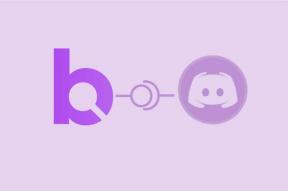Reparer Video TDR-feil (atikmpag.sys) i Windows 10
Miscellanea / / November 28, 2021
Rett opp video-TDR-feil (atikmpag.sys): Hvis du står overfor Blue Screen of Death (BSOD)-feil med en STOPP-kode VIDEO_TDR_FAILURE, så ikke bekymre deg, for i dag skal vi se hvordan du løser dette problemet. Hovedårsaken til denne feilen ser ut til å være defekte, utdaterte eller ødelagte grafikkdrivere. Nå står TDR i VIDEO_TDR_FAILURE for Timeout, Detection og Recovery-komponenter for Windows. Med ytterligere feilsøking vil du finne at denne feilen er forårsaket på grunn av to filer som er atikmpag.sys og nvlddmkm.sys i Windows 10.

Hvis du har NVIDIA grafikkort, er Video TDR Failure-feilen forårsaket av filen nvlddmkm.sys, men hvis du har et AMD-grafikkort, er denne feilen forårsaket av filen atikmpag.sys. Hvis du nylig har oppgradert Windows eller har lastet ned grafiske drivere manuelt, vil du sannsynligvis møte denne feilen. Automatisk Windows Update ser ut til å laste ned de inkompatible driverne som forårsaker denne BSOD-feilen. Så uten å kaste bort tid, la oss se hvordan du fikser video-TDR-feil (atikmpag.sys) i Windows 10 ved hjelp av veiledningen nedenfor.
Innhold
- Reparer Video TDR-feil (atikmpag.sys) i Windows 10
- Metode 1: Oppdater AMD grafikkortdriver
- Metode 2: Installer driveren på nytt i sikkermodus
- Metode 3: Installer gammel versjon av driveren
- Metode 4: Gi nytt navn til filen atikmpag.sys eller atikmdag.sys
- Metode 5: Rengjør og installer grafikkdriveren på nytt
- Metode 6: Deaktiver Intel HD Graphics-driver
Reparer Video TDR-feil (atikmpag.sys) i Windows 10
Sørg for å opprette et gjenopprettingspunkt bare i tilfelle noe går galt.
Metode 1: Oppdater AMD grafikkortdriver
1. Trykk på Windows-tasten + R og skriv deretter devmgmt.msc og trykk Enter for å åpne Enhetsbehandling.

2. Utvid nå Skjermadapter og høyreklikk på din AMD-kort velg deretter Oppdater driver.

3. Velg på neste skjerm Søk automatisk etter den oppdaterte driverprogramvaren.

4.Hvis ingen oppdatering blir funnet, høyreklikk igjen og velg Oppdater driver.
5. Velg denne gangen "Bla gjennom datamaskinen min for driverprogramvare.”

6. Deretter klikker du La meg velge fra en liste over tilgjengelige drivere på datamaskinen min.

7. Velg din nyeste AMD-driver fra listen og fullfør installasjonen.
8. Start PC-en på nytt for å lagre endringer.
Metode 2: Installer driveren på nytt i sikkermodus
1. Trykk på Windows-tasten + R og skriv deretter msconfig og trykk Enter for å åpne Systemkonfigurasjon.

2.Bytt til oppstartsfanen og hake Alternativ for sikker oppstart.

3. Klikk på Bruk etterfulgt av OK.
4. Start PC-en på nytt og systemet vil starte opp Sikker modus automatisk.
5. Igjen gå til Enhetsbehandling og utvide Skjermadaptere.

3. Høyreklikk på AMD grafikkort og velg avinstallere. Gjenta dette trinnet for deg Intel kort.
4.Hvis du blir bedt om bekreftelse velg OK.

5. Start PC-en på nytt i normal modus og installer den nyeste versjonen av Intel brikkesett driver for datamaskinen din.

6. Start PC-en på nytt og last ned den nyeste versjonen av grafikkortdriverne fra din produsentens nettsted.
Metode 3: Installer gammel versjon av driveren
1. Trykk på Windows-tasten + R og skriv deretter devmgmt.msc og trykk Enter for å åpne Enhetsbehandling.

2. Utvid nå Skjermadapter og høyreklikk på AMD-kortet ditt og velg Oppdater driver.

3. Velg denne gangen Bla gjennom datamaskinen min for driverprogramvare.

4. Klikk deretter La meg velge fra en liste over tilgjengelige drivere på datamaskinen min.

5.Velg dine gamle AMD-drivere fra listen og fullfør installasjonen.
6. Start PC-en på nytt for å lagre endringene. Denne metoden bør definitivt Reparer Video TDR-feil (atikmpag.sys) i Windows 10, men hvis du fortsatt sitter fast, fortsett med neste metode.
Metode 4: Gi nytt navn til filen atikmpag.sys eller atikmdag.sys
1. Naviger til følgende sti: C:\Windows\System32\drivere

2.Finn filen atikmdag.sys og gi det nytt navn til atikmdag.sys.old.

3. Gå til ATI-katalogen (C:\ATI) og finn filen atikmdag.sy_ men hvis du ikke finner denne filen, søk i C: stasjon etter denne filen.

4.Kopier filen til skrivebordet og trykk Windows-tast + X og velg Kommandoprompt (admin).

5.Skriv inn følgende kommando i cmd og trykk Enter etter hver kommando:
chdir C:\Users\[Ditt brukernavn]\desktop
expand.exe atikmdag.sy_ atikmdag.sys
Merk: Hvis kommandoen ovenfor ikke fungerte, kan du prøve denne: utvide -r atikmdag.sy_ atikmdag.sys

6. Det burde være atikmdag.sys fil på skrivebordet, kopier denne filen til katalogen: C:\Windows\System32\Drivere.
7. Start PC-en på nytt for å lagre endringene og se om dette løser feilen Video TDR Failure (atikmpag.sys).
Metode 5: Rengjør og installer grafikkdriveren på nytt
1.Last ned og installer Display Driver Uninstaller.
2. Start Display Driver Uninstaller og klikk deretter på Rengjør og start på nytt (anbefales på det sterkeste).

3.Når grafikkdriveren er avinstallert, starter PC-en automatisk på nytt for å lagre endringer.
4. Trykk på Windows-tasten + R og skriv deretter devmgmt.msc og trykk Enter for å åpne Enhetsbehandling.

5. Fra menyen klikker du på Handling og deretter på “Skann etter maskinvareendringer“.

6.Din PC vil automatisk installer den nyeste tilgjengelige grafikkdriveren.
Se om du klarer det Rett opp video-TDR-feil (atikmpag.sys) i Windows 10, hvis ikke, fortsett med neste metode.
Metode 6: Deaktiver Intel HD Graphics-driver
1. Trykk på Windows-tasten + R og skriv deretter devmgmt.msc og trykk Enter for å åpne Enhetsbehandling.

2. Utvid Skjermadaptere og høyreklikk deretter på Intel HD-grafikk og velg Deaktiver.
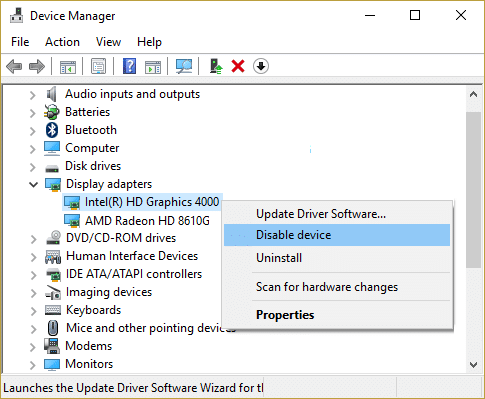
3. Start PC-en på nytt for å lagre endringer.
Anbefalt:
- Fiks SD-kort ikke oppdaget i Windows 10
- Wacom Tablet Feil: Enheten er ikke koblet til datamaskinen
- Fix Windows-lisensen din utløper snart Feil
- Fiks Wacom Tablet Driver ikke funnet i Windows 10
Det er det du har lykkes med Reparer Video TDR-feil (atikmpag.sys) i Windows 10 men hvis du fortsatt har spørsmål angående denne opplæringen, kan du gjerne spørre dem i kommentarfeltet.